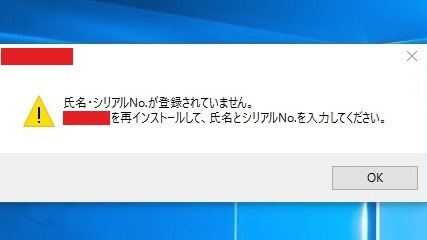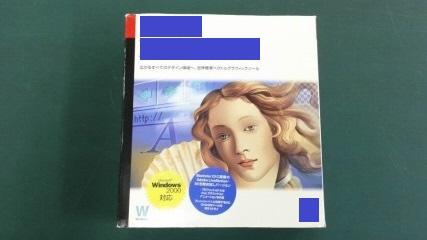ども。
昨日、自分の姿がインターネットを通じて世界に発信されてしまった担当ふろんとです。
昨日に引き続き、本日も学校を訪問してウイルス対策ソフトウェアの更新作業を行いました。
対象の学校は昨日よりさらに遠方にある学校でした。先日の上司ちゅん氏の投稿にもありましたが、予定通り、二手に分かれて作業を行いました。
一方の学校で、同乗の上司ちゅん氏を降ろし、自分が担当する学校へ向かいました。
学校に到着し、入口で出迎えてくれた先生と一緒にパソコン室へ向かいます。
パソコン室へ入室。ますはパソコン全台の電源を入れます。対象のパソコンは23台。電源ボタンを押しまくります。次に起動したパソコンに管理者アカウントでログインします。と言うことで、今度はアカウントとパスワードを打ちまくります。
すると管理者アカウント(ネットワーク上の)でログインできないパソコンが数台出現しました。そのパソコンの画面には、次のようなメッセージが出ていました。
「このワークステーションとプライマリドメインとの信頼関係に失敗しました。」
この文書。ショックな文面ですよね?「信頼関係に失敗」パソコン同士にも人間と同じで「信頼関係」があり、何かが原因で「ヒビ」が入る。パソコンも「信頼関係」に悩んでいるのですね・・・。
一人で来ているときに限って起きてしまうトラブル。きっと、自分の日頃の行いが悪いのでしょうね・・・。
でも大丈夫!このメッセージ。以前にも出会ったことがあり、その際に対応方法を上司ちゅん氏から教わっていました。パソコンを一度、ネットワーク(ドメイン)から抜いてから、もう一度、ドメインに入り直せば、また「信頼関係」が築くことができるのです。
それには、ローカル(パソコン)の管理者でログインすることが必要です。そこで、ローカルの管理者アカウントでのログインを試みました。しかし、ログインできません。
ここで、ギブアップ。教えを乞うため、上司ちゅん氏に電話をします。
すると、上司ちゅん氏から「LANケーブルをパソコンから抜いて管理者アカウント(ネットワーク上の)でログインする」ことを指示されました。
さっそく行います。すると、なんと!、ログインができました!
パソコンの管理者アカウントが無効になっていたため、それを有効にしてそのアカウントでログイン。LANケーブルを接続しドメインに再び入り、パソコンを再起動。ここでやっと、当初に戻ることができました。
そして、残りのパソコンにもウイルス対策ソフトウェアをインストールすることができました!良かった、良かった。
時間がかかってしまいましたが、なんとか本日の担当作業を終えることができた出来事でした。
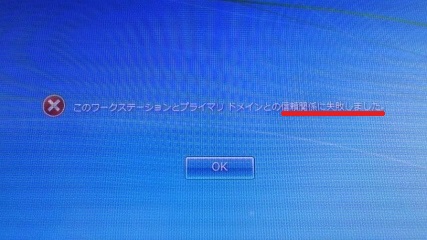
「信頼関係に失敗しました。」パソコンも人間と同じで苦労しているのでしょうね。
(投稿者:ふろんと)